Übersicht über Container
Aufträge, Anmeldeinformationen, Schrittfunktionen und andere Konfigurationsobjekte werden in FlowForce Server in einer hierarchischen Containerstruktur verwaltet. Ein Container kann mit einem Ordner in einem Betriebssystem verglichen werden. Container können Aufträge, Anmeldeinformationen, Funktionen und andere Container enthalten. Durch Definition von Berechtigungen für einen Container können Sie festlegen, wer Zugriff auf den Inhalt des Containers hat.
Der oberste Container in FlowForce Server ist der root ( / ) Container. Standardmäßig enthält der root-Container die folgenden vordefinierten FlowForce Server Container.
/public | Der Container /public dient als Standard-Container, in dem jeder FlowForce-Benutzer Aufträge und Anmeldeinformationen erstellen kann. Standardmäßig ist er leer und jeder FlowForce-Benutzer hat darauf Zugriff. Der Container /public dient in den folgenden Fällen als Standardpfad: owenn Sie einen Mapping-Auftrag aus MapForce auf FlowForce Server bereitstellen. oWenn Sie Transformationen aus StyleVision in FlowForce Server bereitstellen.
Sie können Mappings oder Transformationen jedoch bei Bedarf auch in einem anderen Container bereitstellen. |
/RaptorXML | Dieser Container ist vorhanden, wenn Sie RaptorXML Server installiert und lizenziert haben. In diesem Container werden die Validierungsfunktionen und andere RaptorXML Server-spezifische Funktionen gespeichert. |
/system | Der Container system enthält die FlowForce Server-Systemfunktionen. Sie sollten an diesem Container keine Änderungen vornehmen. |
Sie können über die Web-Verwaltungsschnittstelle durch die Container navigieren. Klicken Sie dazu auf einen Container, um seinen Inhalt anzuzeigen. In der folgenden Abbildung sehen Sie einen /public-Beispielcontainer, der mehrere Konfigurationsobjekte enthält.
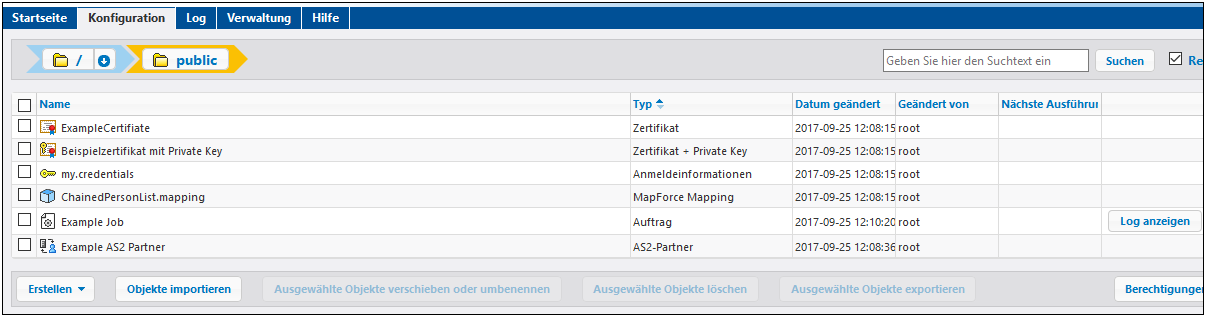 FlowForce Beispiel-Container
FlowForce Beispiel-Container
Über die Brotkrümel-Navigation am oberen Seitenrand gelangen Sie zurück zu jedem beliebigen Container in der Hierarchie.
Sie können Objekte auch entweder im aktuellen Container und seinen Child-Containern (bei aktiviertem Kontrollkästchen Rekursiv) oder nur im aktuellen Container (bei deaktivierten Kontrollkästchen Rekursiv) suchen.
Container enthalten Objekte wie z.B. Aufträge, bereitgestellte MapForce Mappings oder StyleVision-Transformationen, Funktionen, Anmeldeinformationen. Wenn Sie einen Container öffnen, stehen die folgenden Informationen zu seinen Objekten zur Verfügung.
Eigenschaft | Beschreibung | ||||||||||||||||
Name | Definiert den Namens des Objekts im Dateisystem. Beachten Sie beim Erstellen eines neuen Objekts, dass sein Name nicht bereits in Verwendung sein darf. | ||||||||||||||||
Typ | Definiert den Objekttyp (wie z.B. Anmeldeinformationen, Auftrag oder Funktion). Sie erkennen den Objekttyp auch anhand des dazugehörigen Symbols:
| ||||||||||||||||
Änderungsdatum | Gibt das Datum und die Uhrzeit an, wann das Objekt erstellt oder zuletzt geändert wurde. | ||||||||||||||||
Geändert von | Gibt den Namen des Benutzers an, der das Objekt geändert hat. | ||||||||||||||||
Nächste Ausführung | Bei Aufträgen, für die Zeit-Trigger definiert sind, werden in dieser Spalte das Datum und die Uhrzeit der nächsten Ausführung laut Auftragseinstellungen angezeigt | ||||||||||||||||
Log anzeigen | Über diese Schaltfläche können Sie das Ausführungslog des jeweiligen Auftrags schnell aufrufen. |
Wenn Sie die Berechtigung dazu haben, können Sie beliebig viele zusätzliche Container für Ihre FlowForce Server-Daten erstellen (z.B. einen für jede Abteilung). Alternativ dazu können Sie die Daten im Container /public speichern, welcher standardmäßig für jeden authentifizierten Benutzer verfügbar ist. Gegebenenfalls können Sie den Zugriff auf den Container /public auch einschränken (siehe Einschränken des Zugriffs auf den Container /public).
Sie können Container auch verschieben, umbenennen und löschen, falls Sie die nötigen Berechtigungen dafür haben.